Pärast kuudepikkust testimist Windows Insidersiga on Microsoft lõpuks välja tõrjunud Windows 10 oktoobri 2018 värskendus laiemale avalikkusele. See värskendus sisaldab palju uusi lahedaid funktsioone ja te ei pruugi soovida sellest ilma jääda.
Sisu
- Windowsi uuendus
- Värskenda assistent
- Windows Insider programm
Täna on värskenduse allalaadimiseks mitu võimalust. Olgu selleks Windows Update, Update Assistant või Windows Insider Program, saate Windowsi uusima ja parima versiooni hankida järgmiselt.
Soovitatud videod
Windowsi uuendus
Parim viis kohe Windows 10 oktoobri 2018 värskenduse hankimiseks on oodata, kuni see automaatselt Windows Update'is ilmub. Microsoft avaldab need suured Windows 10 värskendused järk-järgult, nii et kõik ei näe seda kohe. See meetod tagab maksimaalse ühilduvuse miljonite Windowsi personaalarvutitega ja tagab, et te ei kaota installimisel faile ega probleeme kõvaketta või programmiga.
Samm 1: Selles protsessis peate kõigepealt minema menüüsse Start, klõpsama seadete hammasratast ja seejärel nuppu Värskendus ja turvalisus. See peaks laadima Windows Update'i.
2. samm: Klõpsake valikul „Otsi värskendusi”, et näha, kas Windows 10 oktoobri 2018 värskendus on teie jaoks valmis.

3. samm: Kui olete valmis, käivitub allalaadimine automaatselt, kuid see võtab veidi aega, kuna fail on suur.
4. samm: Pärast allalaadimist kuvatakse hüpikaken arvuti taaskäivitamiseks. Kui nõustute, taaskäivitub teie arvuti värskendusprotsessi käigus mitu korda. See võib sõltuvalt teie arvuti ja protsessori vanusest võtta 10–15 minutit, seega olge kannatlik!
Värskenda assistent
Kui te ei näe Windows Update'is Windows 10 oktoobri 2018 värskendust, on veel üks võimalus jätkata Microsofti värskendusabilise tööriista kasutamine. Tööriista uue versiooni kuvamine Microsofti veebisaidil võib veidi aega võtta, kuid kui see on avaldatud, saate selle kätte saada siit kontrollides. Sellel veebisaidil klõpsake nuppu "Värskenda kohe" ja seejärel salvestage allalaaditud fail.
Järgmisena leidke faili asukoht, topeltklõpsake käivitamiseks ja seejärel klõpsake nuppu Värskenda kohe. Teie seade teeb mõned kontrollid ning seejärel laadib värskenduse alla, kinnitab ja installib selle. See võtab veidi aega ja teie arvuti taaskäivitub mitu korda, nii et võtke tass kohvi ja lõõgastuge. Pidage meeles, et teil on värskenduse installimiseks automaatne 30-minutiline puhverperiood ja saate alati koheseks installimiseks valida „Taaskäivita kohe”. Samuti pidage meeles, et te ei kaota värskendusprotsessi käigus ühtegi faili.
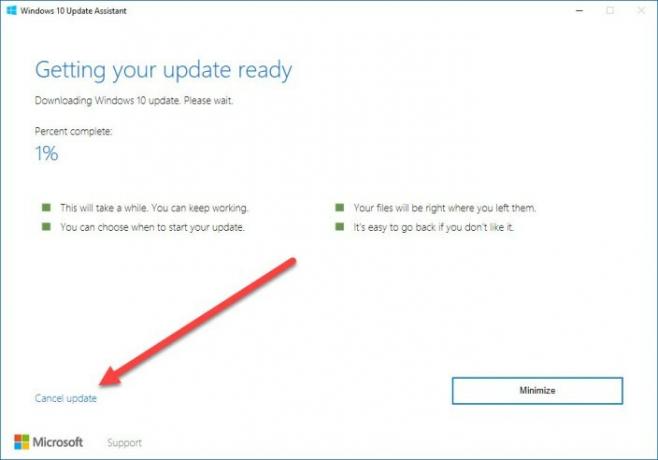
Windows Insider programm
Kõige hullem on see, et ülaltoodud meetoditega ei pruugi Windows 10 oktoobri 2018 värskendust üldse alla laadida. Kui see nii on, saate jätkamiseks valida oma arvuti Windows Insider programmi kõige turvalisema "aeglase helina". Pange tähele, et see meetod hõlmab Windows 10 beetaversioonide installimist, seega võiksite olla ettevaatlik.
Selleks minge Windows 10 sätetesse ja klõpsake nuppu "Värskenda ja turvalisus". Seejärel saate siseringiprogrammiga liituda, klõpsates Windows Insider Program ikoonil. Pärast seda saate klõpsata nupul „Alusta” ja valida oma Microsofti konto. Valige kindlasti "Ainult parandused, rakendused ja draiverid", et olla kindel, et olete aeglases helises.
Seejärel taaskäivitub teie arvuti ja saate seejärel uuesti Windows Update'i külastada ja vajutada nuppu „Otsi värskendusi”, et installida arvutisse Insider. Jällegi pidage meeles, et need järgud on väga ebastabiilsed ja beetaversiooni, nii et te ei pruugi riskida.
Toimetajate soovitused
- ChatGPT saab nüüd tasuta luua toimivaid Windows 11 võtmeid
- Windows 11 vs. Windows 10: lõpuks on aeg uuendada?
- Värskendage Windowsi kohe – Microsoft parandas just mitu ohtlikku ärakasutamist
- Windows 11 2022 värskendus võib aeglustada failiedastust 40%
- Miks peaksid mängijad vältima Windows 11 2022 värskendust?
Uuenda oma elustiiliDigitaalsed suundumused aitavad lugejatel hoida silma peal kiirel tehnikamaailmal kõigi viimaste uudiste, lõbusate tooteülevaadete, sisukate juhtkirjade ja ainulaadsete lühiülevaadetega.




